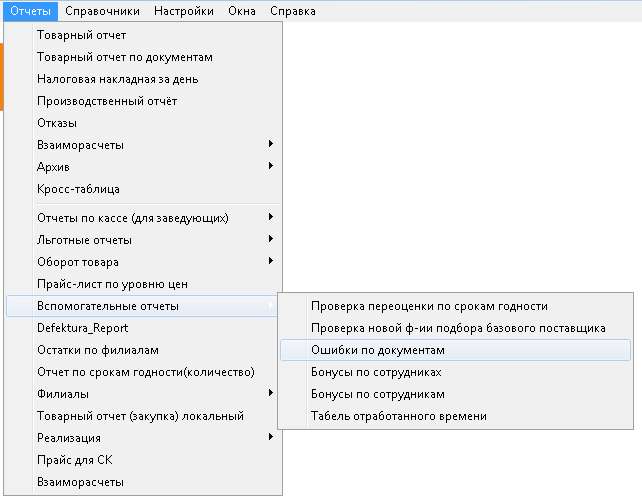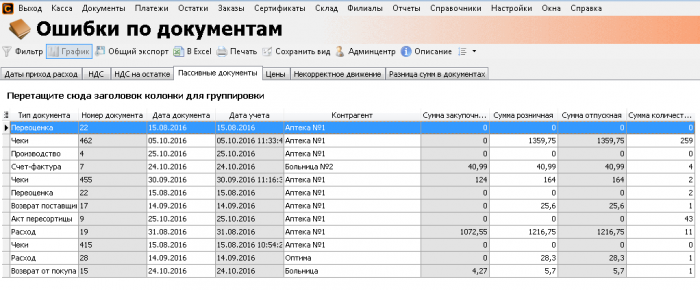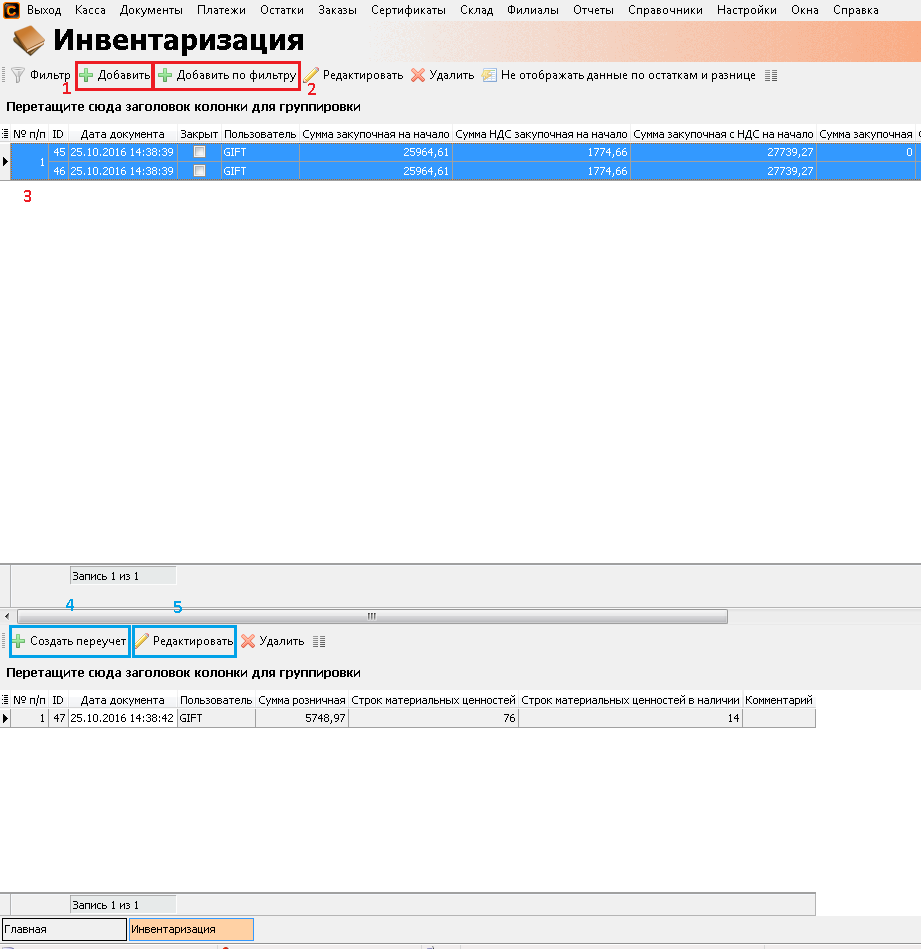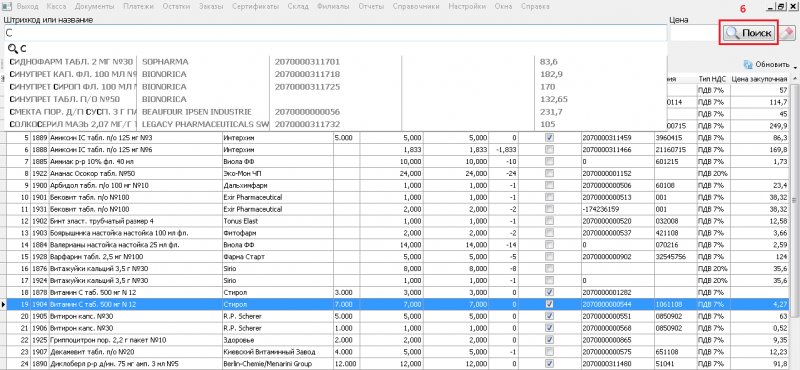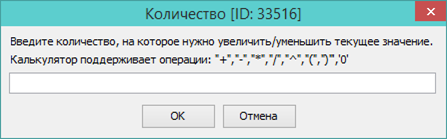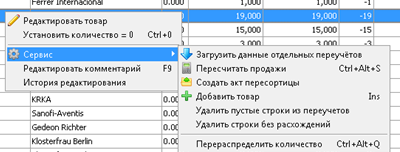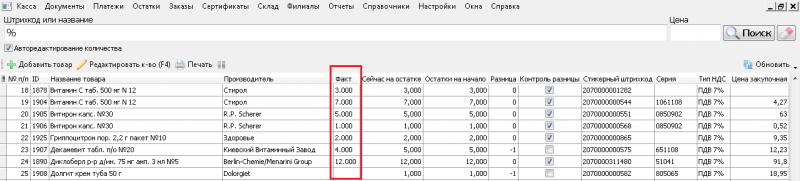Инвентаризация
Общее
Документ «Инвентаризация» предназначен для сверки реальных остатков товаров на складе с остатками в программе «СКАРБ».
Проверка перед началом инвентаризации
Перед началом инвентаризации нужно убедиться, что в системе отсутствуют пассивные документы. Если в системе будут пассивные документы, некоторых препаратов может не быть на остатке в базе данных. Самый простой способ проверки – сформировать отчет «Ошибки по документам» (меню Отчеты – Вспомогательные отчеты) за весь период работы и перейти на вкладку «Пассивные документы».
Если список пуст, можно смело делать инвентаризацию. Если же в списке есть пассивные документы, их нужно либо активировать, либо удалить.
Примечание: Если пассивные документы есть, но они попадают в период, за который сдана бухгалтерская отчетность, трогать или изменять такие документы нельзя – это приведет к изменению сумм во всех отчетах.
Создание инвентаризации
Для создания акта инвентаризации нужно открыть меню «Документы – Инвентаризация», в фильтре можно отметить галочкой «Период с», указать даты и нажать «Сформировать».
В окне «Инвентаризация» нажать кнопку «Добавить»(1) или «Добавить по фильтру»(2).
При добавлении товаров по фильтру откроется окно фильтра для добавления товаров по указанным критериям. Функция «Добавить по фильтру» позволяет провести инвентаризацию, например, только для товаров в одном шкафу (фильтр по Условию хранения) или по любому другому фильтру.
После кнопки «Добавить» будет создан документ инвентаризации и заполнен остатками на текущий момент (3).
Документ состоит из двух частей. Первая – это редактируемая часть, в которой отображаются внесенные пользователем данные и все внесенные изменения. Во второй части отображены первоначальные данные, которые не меняются за весь период проведения инвентаризации. Они нужны для того, чтобы пользователь мог сверить данные в начале инвентаризации и после ее завершения. Открыть первоначальный документ можно, нажав правой кнопкой мыши на документе и выбрав контекстное меню «Открыть (Базовая копия)».
Внесение данных в инвентаризацию
Для внесения изменений в инвентаризацию необходимо создать документ «Переучет». Создавать нужно столько документов переучета, сколько рабочих мест будет вносить данные в инвентаризацию. Для каждого пользователя должен быть свой документ переучета, в который он будет вносить данные. После завершения заполнения переучетов, они будут просуммированы и данные из них будут внесены в документ инвентаризации.
Для создания документа переучета необходимо
- выделить курсором последний документ инвентаризации
- в нижней части экрана нажать кнопку «Создать переучет»(4) или сочетание клавиш [Shift+Ins].
Данные в переучет автоматически загружаются из выделенной инвентаризации.
После создания переучета рекомендуется проверить правильность заполнения документа остатками. Для проверки открыть отчет «Остатки по факту» (меню «Остатки - Остатки по факту»). Сверять нужно колонку «Остаток» в отчете «Остатки по факту» с колонкой «Остатки на начало» переучета (можно сверить общие суммы колонок). После проверки можно закрыть отчет «Остатки по факту» и переходить к заполнению переучета.
Внесение данных в переучет
Документ переучета для просмотра/редактирования открывается двойным щелчком мышки или нажатием на кнопку «Редактировать» (5).
Данные в переучет можно вносить используя наименование товара, внутренний или стикерный штрих-код. Так же, для дополнительного критерия фильтрации, можно ввести цену препарата.
В фильтре поиска нужно ввести наименование товара или штрих-код и нажать клавишу [Enter] или кнопку "Поиск" (6). После чего в списке товаров отразятся наименования по заданному фильтру. Если нажать клавишу [Enter] один раз, откроется список-подсказка, из которого можно выбрать интересующий препарат двойным щелчком мышки или стрелками вверх-вниз и кнопкой [Enter].
Откроется окно редактирования количества товара. Вводим фактическое количество товара на аптеке.
Если товар из разных приходов и отображается несколькими строками в переучете нужно ввести или количество по приходу в каждую строку или общее количество товара в одну строку и 0 в другую.
Примечания:
- В окне редактирования количества можно использовать математические формулы. К примеру, 7+2+3+8. Полученный результат 20 будет добавлен к выделенной строке после нажатия на клавишу [Enter] или после нажатия на кнопку «ОК». Для уменьшения количества нужно вводить значение со знаком минус «-2».
- При установленном флаге «Авторедактирование количества», окно редактирования количества открывается сразу после нажатия кнопки «Поиск», при условии, что результат поиска выведет только одну строку. Удобно использовать данную функцию, если поиск товара производится по штрих-коду.
- Для отмены результатов поиска по введенному количеству и цене необходимо воспользоваться кнопкой с нарисованным ластиком (возле кнопки "Поиск"). После нажатия на эту кнопку все критерии поиска сотрутся, и отобразится весь перечень товаров.
- Есть возможность добавить в документ переучета товар, которого нет на остатке. Для этого нужно нажать кнопку «Добавить товар». В открывшемся фильтре выбрать нужный товар и добавить его в переучет. Этот товар добавится в документ переучета с установленным флагом «Добавлен без остатка».
- ВАЖНО! в переучет НЕЛЬЗЯ добавить товар, которого никогда не было в приходе!!!
- ВАЖНО! Если товар уже есть в документе переучета, то не нужно добавлять его еще раз, нужно добавить количество в существующую строку.
Загрузка данных из отдельных переучетов в инвентаризацию.
После завершения внесения фактических остатков в документы переучета, их нужно загрузить в документ инвентаризации. Для загрузки данных из отдельных переучетов нужно зайти в документ инвентаризации и в нижней части окна нажать на кнопку «Загрузить данные отдельных переучетов» (7).
Или через контекстное меню в открытой инвентаризации выбрать «Сервис» - «Загрузить данные отдельных переучетов».
После выбора данного пункта меню откроется предупреждение:"После/перед загрузкой данных будут обнулены реальные количества в документе инвентаризации. И будут обновлены из документов переучетов. Продолжить?" Нужно нажать кнопку «Да», после чего в документ инвентаризации будут загружены данные с переучетов.
Примечание: Загрузка данных отдельных переучетов выполняется при конечной стадии проведения инвентаризации.
Редактирование данных в документе инвентаризации.
Для изменения количества товаров необходимо выделить курсором строку с нужным товаром и нажать кнопку F4.
Поиск товаров производится с помощью строки поиска. Поиск товаров в инвентаризации аналогичен поиску товаров в переучете.
Для добавления товаров, которых нет на остатке, необходимо воспользоваться кнопкой «Добавить», либо нажав на кнопку [Insert].
Создание акта пересортицы
После окончательной проверки данных в документе инвентаризации, необходимо создать акт пересортицы, для корректировки остатков товаров. Для этого нужно воспользоваться меню «Создать акт пересортицы»(8).
После создания Акта пересортицы документ Инвентаризации будет переведен в статус «Закрыт». Закрытый документ инвентаризации нельзя редактировать и вносить любые изменения. С помощью кнопки «Печать» в документе инвентаризации можно распечатать данные инвентаризации, либо выгрузить данных в файл Excel.
Документ «Акт пересортицы» будет создан в меню «Документы – Акты пересортицы». Акт будет создан пассивным, его обязательно нужно будет активировать.
Описание пунктов меню «Сервис»
- Контекстное меню «Перераспределить количество». Если в акте инвентаризации есть несколько строк с одинаковым препаратом и общее количество внесено только в одну строку (у этой строки получается недостача, а у остальных - излишек), при создании акта пересортицы система выдаст ошибку. Для того чтобы исключить ошибку необходимо перераспределить товар по всем строкам. При этом, недостача достанется строке со старого прихода, а излишек – последнему приходу.
- Контекстное меню «Загрузить данные отдельных переучетов» позволяет загрузить внесенные раннее данные с документов «Переучет». Так же, с помощью этого контекстного меню, можно сверить загруженные данные до начала инвентаризации. После выбора этого контекстного меню, документ заполнится остатками по факту с розничными суммами. После загрузки можно сравнить розничные цены с акта и с остатками. Если сумма не отличается – данные в документ были загружены правильно.
- Контекстное меню «Пересчитать продажи» используется только в том случае, если инвентаризация проводится без остановки продаж. После выбора данного контекстного меню выполняется коррекция продаж.
- Контекстное меню «Создать акт пересортицы» используется для создания акта пересортицы по результатам инвентаризации.
- С помощью контекстного меню «Добавить товар» в акт инвентаризации можно добавить товар, который есть на реальном остатке, но которого нет в акте инвентаризации.
- Меню «Удалить пустые строки из переучетов» удаляет пустые строки со всех документов переучетов, что упрощает анализ данных в этих документах.
Проведение инвентаризации без остановки продаж.
Инвентаризация без остановки продаж проводится по тому же алгоритму, но с учетом следующих поправок.
Остановить продажи:
- На время создания документа инвентаризации;
- При загрузке данных из документов переучета;
- При использовании функции «Пересчитать продажи»;
- Во время окончательной проверки документа инвентаризации.
Вносить целиком количество товаров по отдельному приходу. То есть, в каждую строку переучета нужно СРАЗУ ввести ПРАВИЛЬНОЕ количество товара ПО ПРИХОДУ.
Пример: Витамин С таб.500 мг №12 в переучете из двух приходов, отображен двумя строками. Через окно «Редактирование количества» вносим сколько по факту данного товара из каждого прихода (не 10 уп., а 3 (для первого прихода) и 7 (для второго)).Аналогично заполняем все строки правильным количеством.
Повторное редактирование количества приведет к некорректным данным после пересчета продаж. Поэтому если правки количества все-таки были нужно обязательно перепроверить строки товара в инвентаризации после загрузки данных переучетов и пересчета продаж.
Для выполнения коррекции продаж нужно остановить продажи, открыть документ Инвентаризации, затем воспользоваться функцией «Пересчитать продажи».
После пересчета продаж, можно перейти к окончательной проверке инвентаризации и созданию акта пересортицы.